Khi chơi game, video call với bạn bè thì micro laptop / máy tính xách tay đóng vai trò quan trọng giúp bạn giao tiếp, giải trí. Đặc biệt ở trong thời gian gần đây, nhu cầu học tập online ngày càng tăng cao. Tuy nhiên bạn chưa biết cách bật micro trên máy tính, vậy thì hãy tham khảo những hướng dẫn dưới đây của chúng tôi nhé!
Cách bật Micro trên máy tính
Bước 1: Bước đầu tiên trong cách bật micro trên máy tính là tại màn hình chính, chọn Windows Start >> Chọn Control panel

Bước 2: Mở cửa sổ hộp thoại Sound - hộp thoại thiết lập các vấn đề âm thanh. Mở mục này như sau:
- Từ mục Control Panel chọn Hardware and Sound hiển thị ở phần phía bên trái giao diện.- Ở phần bên phải giao diện sẽ hiển thị chi tiết các mục tùy chọn nằm trong Hardware and Sound. Bạn hãy tìm mục Sound và nhấn chọnBước 3: Xác định microphone đang kết nối trên thiết bị
Bạn hãy xác định xem microphone nào đang được kết nối với laptop của bạn để bật nó lên. Để xác định được thì bạn hãy chọn Recording trong hộp thoại Sound. Sau đó chi tiết các microphone sẽ hiển thị, mic nào đang kết nối sẽ có dấu tích “V” màu xanh.
Bước 4: Bật mic hệ thống
Để bật mic, bạn hãy click chuột phải vào dòng biểu tượng và tên của thiết bị microphone. Sau đó 1 loạt chi tiết các tùy chọn sẽ hiển thị. Lúc này bạn chỉ cần nhấn chọn mục Enable là hoàn tất việc mở mic rồi.

Một số thao tác thiết đặt khác cho microphone của bạnChỉnh âm
Ở bên phải màn hình, bạn hãy click chuột phải vào biểu tượng cái loa, sau đó bạn hãy chọn vào Sounds >> chọn Playback devices.
>> Hộp thoại mới hiển thị bạn hãy nhấn chuột phải vào biểu tượng loa >> Chọn Properties để được đưa đến giao diện Speakers Properties >> Chọn Device usage >> chọn Use this device (enabled).
Tiếp đó bạn hãy chuyển sang tab Levels để điều chỉnh âm lượng
Thác tác với hộp thoại Speaker Setup để tiếp tục thiết lập
Sau khi thực hiện xong thao tác chỉnh âm, bạn hãy quay lại giao diện hộp thoại Sound. Tại đây bạn hãy nhấn chọn mục Config ở phần phía dưới bên trái hộp thoại. Lúc này giao diện Speaker Setup sẽ xuất hiện, tại đây bạn hãy nhấn chọn Stereo trong mục Audio channels>> chọn Next.
Tiếp theo đó, bạn sẽ nhấn tích trước ô trống của mục Front left and right rồi tiếp tục nhấn Next rồi chọn Finish.

Thao tác với tab Recording trong Sound để thiết lập nội dung con lại
Sau khi thực hiện xong hai thao tác thiết lập trên, bạn hãy quay trở lại hộp thoại Sound rồi điều hướng đến tab Recording. Tại đây bạn sẽ thực hiện chuỗi các thao tác như sau:
Nhấn chuột phải vào biểu tượng Microphone đã kết nối >> chọn Properties
Tại mục Device usage mới hiển thị ở giao diện mới hãy chọn Use this device (enable)
Điều hướng sang tab Listen và bạn sẽ:
Nhấn dấu tích vào trước ô mục của nội dung Listen to this device để chọn nó.
Tiếp sau đó bạn sẽ nhấn chọn vào mục Speakers (Realtek High Definition Audio).
Cuối cùng bạn hãy tích chọn trước Continue running when on battery power.
Hoàn tất xong chuỗi thao tác này bạn hãy chọn Apply >> OK để lưu nội dung đã thiết lập. Vậy là chúng ta đã hoàn thành cách bật micro trên máy tính rồi
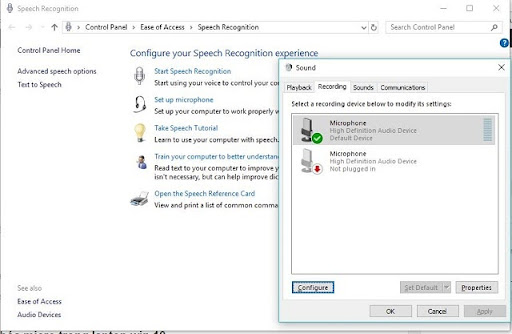
Bạn hãy thực hiện theo cách bật micro trên máy tính mà chúng tôi hướng dẫn ở trên nhé. Hy vọng bài viết này hữu ích với bạn!
Bài viết liên quan
-
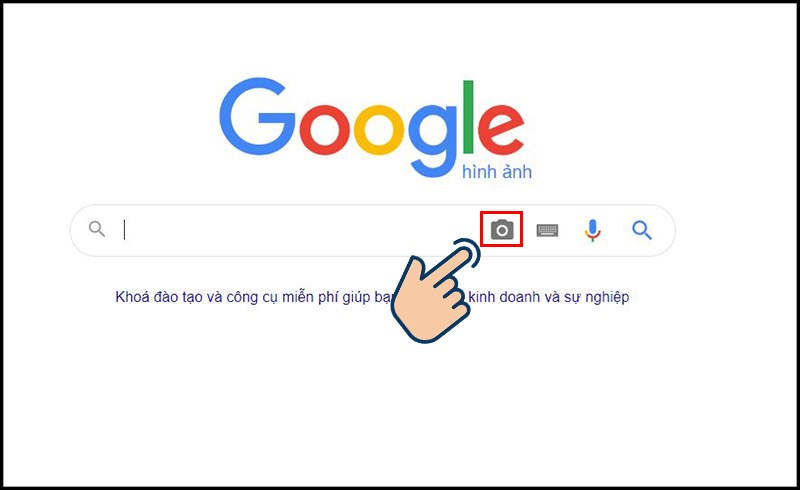 Cách tìm kiếm bằng hình ảnh trên Google cực dễ dàng cho cả điện thoại và máy tính 24-12-2021, 4:41 pm
Cách tìm kiếm bằng hình ảnh trên Google cực dễ dàng cho cả điện thoại và máy tính 24-12-2021, 4:41 pm -
Tự tin tải video từ Youtube về máy tính dễ dàng chỉ với các bước cực kì đơn giản! 24-12-2021, 4:16 pm
- Hướng dẫn vệ sinh laptop đơn giản, nhanh gọn tại nhà 24-12-2021, 4:12 pm
-
 5 cách tăng độ sáng màn hình laptop đơn giản 24-12-2021, 4:04 pm
5 cách tăng độ sáng màn hình laptop đơn giản 24-12-2021, 4:04 pm -
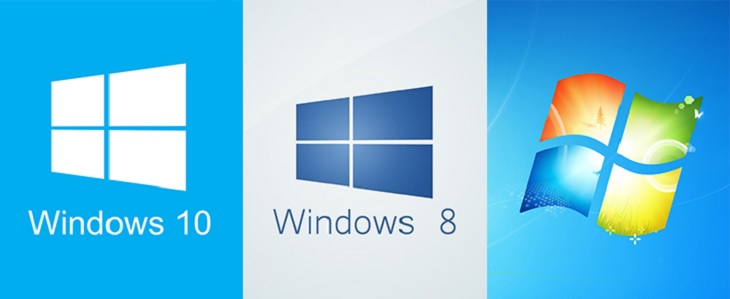 4 cách reset laptop máy tính win 7, 8, 10 đơn giản nhất 24-12-2021, 4:00 pm
4 cách reset laptop máy tính win 7, 8, 10 đơn giản nhất 24-12-2021, 4:00 pm -
 Cách tải minecraft pe trên máy tính hoàn toàn miễn phí 24-12-2021, 3:37 pm
Cách tải minecraft pe trên máy tính hoàn toàn miễn phí 24-12-2021, 3:37 pm -
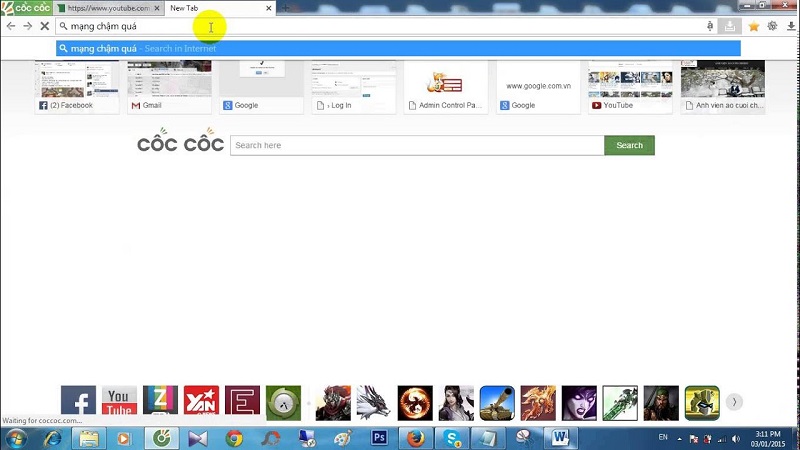 Tip một số cách tải phim về máy tính vô cùng đơn giản và dễ làm 24-12-2021, 3:18 pm
Tip một số cách tải phim về máy tính vô cùng đơn giản và dễ làm 24-12-2021, 3:18 pm -
 Những thông tin cần biết về nâng cấp laptop Dell 17-08-2021, 11:46 am
Những thông tin cần biết về nâng cấp laptop Dell 17-08-2021, 11:46 am -
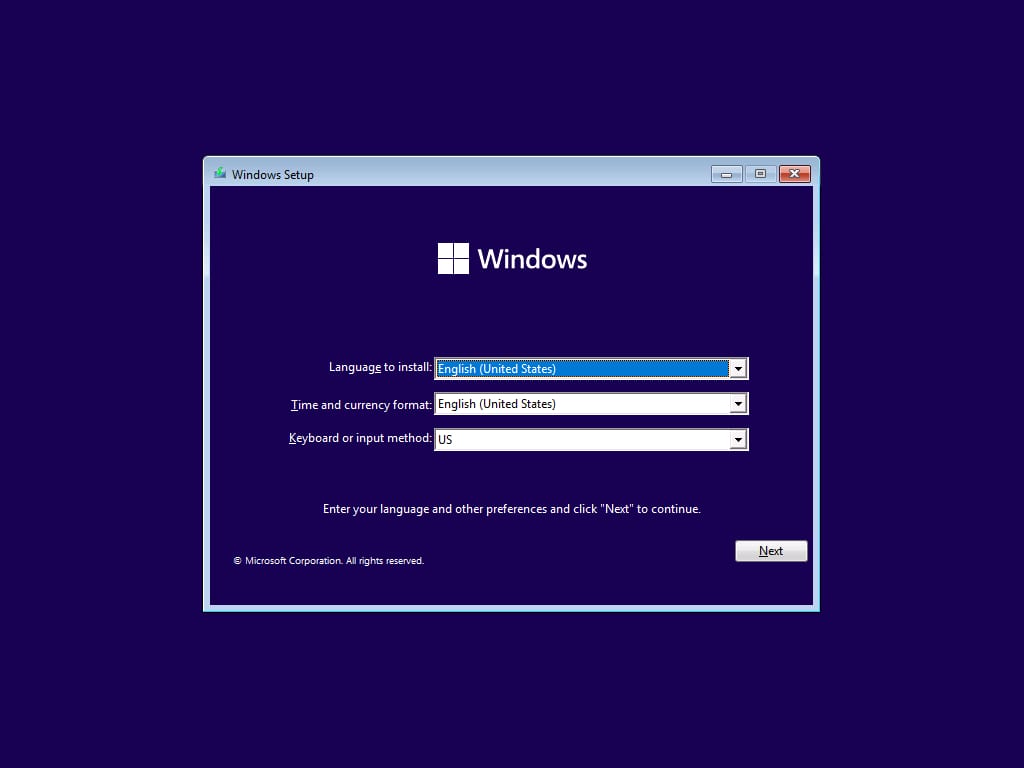 Hướng dẫn cài đặt Window 11 Insider Preview 16-07-2021, 7:52 pm
Hướng dẫn cài đặt Window 11 Insider Preview 16-07-2021, 7:52 pm -
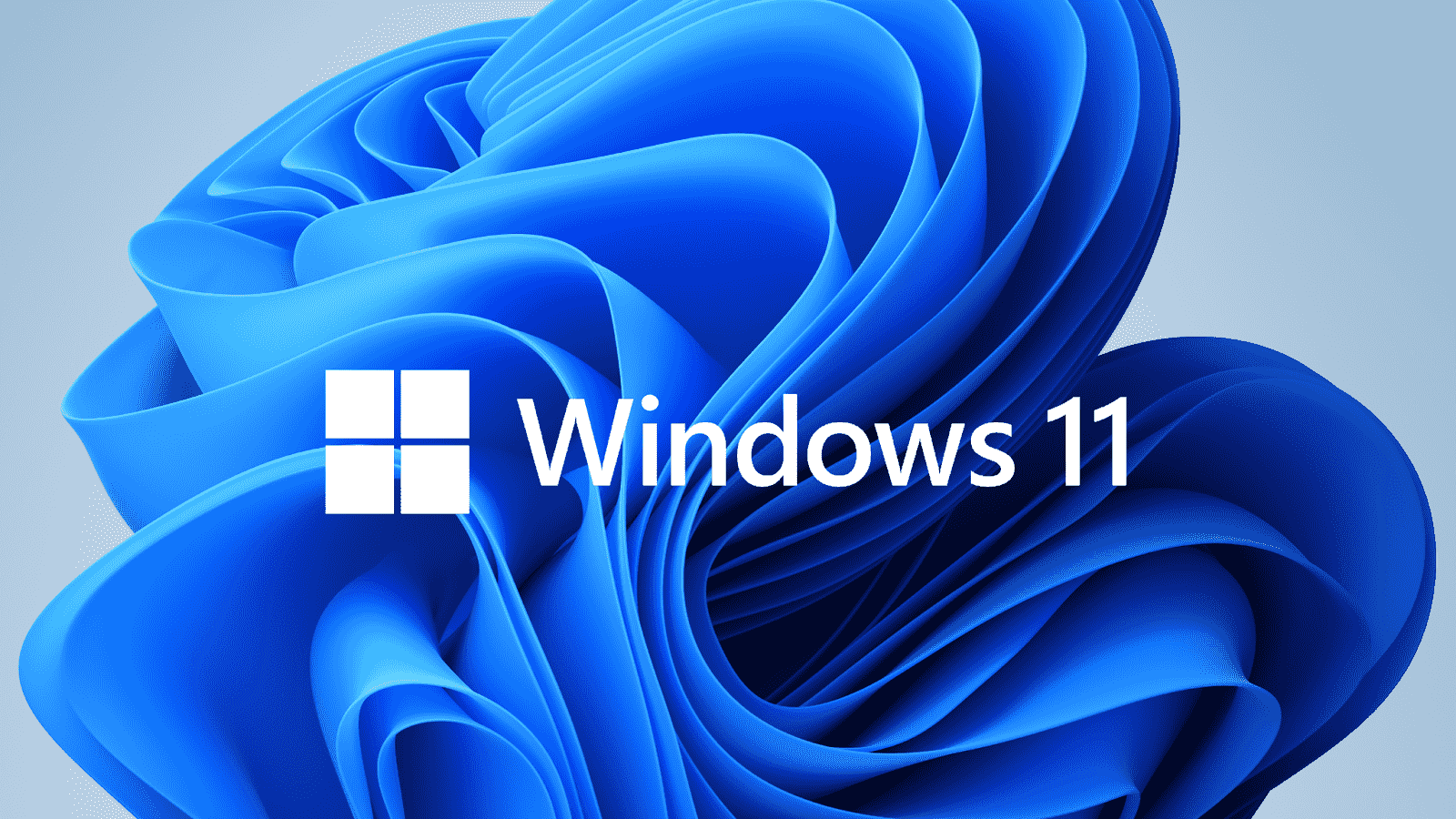 Windows 11 - Giao diện mới, cập nhật tính năng mới - Hướng dẫn cài đặt Windows 11 nhanh nhất 15-07-2021, 6:01 pm
Windows 11 - Giao diện mới, cập nhật tính năng mới - Hướng dẫn cài đặt Windows 11 nhanh nhất 15-07-2021, 6:01 pm
